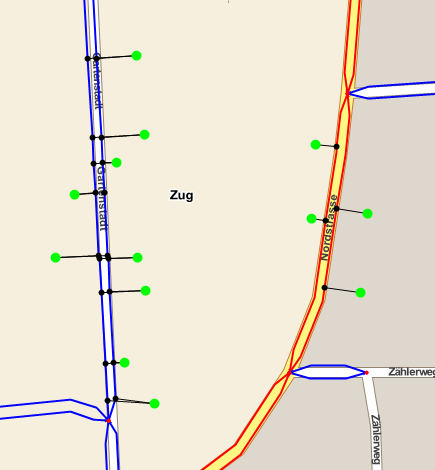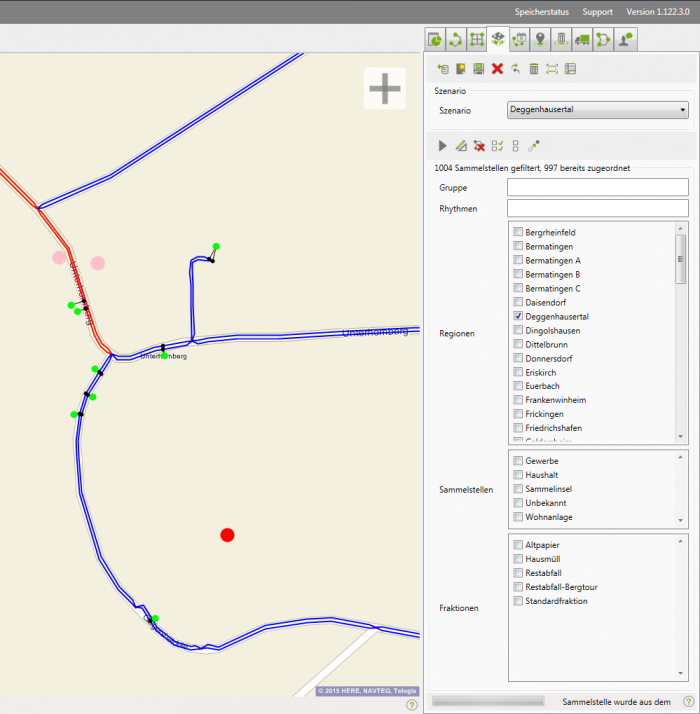Szenario: Unterschied zwischen den Versionen
Admin (Diskussion | Beiträge) |
Admin (Diskussion | Beiträge) (→Szenarioeditor) |
||
| (66 dazwischenliegende Versionen desselben Benutzers werden nicht angezeigt) | |||
| Zeile 1: | Zeile 1: | ||
__NOTOC__ | __NOTOC__ | ||
| − | ''[[Ressourcenmanager]] / Szenario [[Image:awm_scenario.png]]'' | + | ''[[Ressourcenmanager]] / [[Szenario]] [[Image:awm_scenario.png]]'' |
---- | ---- | ||
| − | |||
Ein Szenario [[Image:awm_scenario.png]] stellt eine Zuordnung zwischen einem [[Streckennetz]] und einer Liste von [[Sammelstellen]] dar. | Ein Szenario [[Image:awm_scenario.png]] stellt eine Zuordnung zwischen einem [[Streckennetz]] und einer Liste von [[Sammelstellen]] dar. | ||
| Zeile 21: | Zeile 20: | ||
In einem Szenario können Sammelstellen mehrerer Fraktionen verwendet werden. | In einem Szenario können Sammelstellen mehrerer Fraktionen verwendet werden. | ||
| − | Szenarien werden in [[ALOA awm]] mit dem | + | Szenarien werden in [[ALOA awm]] mit dem '''Szenarioeditor''' erstellt und bearbeitet. |
| − | == | + | ==Szenarioeditor== |
| − | + | Mit dem Szenarioeditor können Sie Szenarien erstellen und bearbeiten. | |
| − | + | [[Image:awm_new.png]] [[Szenario erstellen]] | |
| − | + | [[Image:awm_save.png]] Szenario speichern | |
| + | [[Image:awm_delete.png]] Szenario löschen | ||
| − | + | [[Image:awm_replace.png]] [[Szenarien synchronisieren]] | |
| + | [[Image:awm_vat.png]] [[Aktionen mit Sammelstellen]] | ||
| − | [[Image: | + | [[Image:awm_show_optimal.png]] Optimal anzeigen |
| + | [[Image:awm_map.png]] [[Darstellungsoptionen Szenario|Darstellungsoptionen]] | ||
| − | + | In der Auswahlliste ganz rechts finden Sie alle Ihre Szenarien. Wählen Sie eines aus der Liste aus, um es aus der Datenbank zu laden. | |
| − | + | [[Image:Szenario bearbeiten.png|700px]] | |
| − | + | ==Tools im Szenario== | |
| − | + | ===[[Image:awm_play.png]] [[Automatische Zuordnung starten]]=== | |
| + | ===[[Image:awm_edit.png]] [[Manuelles Hinzufügen und Entfernen von Sammelstellen im Szenario]]=== | ||
| − | + | ===[[Image:awm_remove_region.png]] [[Sammelstellen innerhalb einer Region aus Szenario entfernen]]=== | |
| + | ===[[Image:awm_clear.png]] Alle Sammelstellen aus dem Szenario entfernen=== | ||
| − | + | Wenn Sie alle im Szenario verlinkten Sammelstellen löschen wollen klicken Sie auf [[Image:awm_clear.png]] | |
| − | |||
| − | |||
| − | |||
| − | Wenn Sie | ||
| − | |||
| − | |||
| − | |||
| − | |||
| − | |||
| − | |||
| − | |||
| − | |||
| − | |||
| − | |||
| − | |||
| − | |||
| − | |||
| − | |||
| − | |||
| − | |||
| − | |||
| − | |||
| − | |||
| − | |||
| − | |||
| − | |||
| − | |||
| − | |||
| − | |||
| − | |||
| − | |||
| − | |||
| − | |||
| − | |||
| − | + | ===[[Image:awm_select_all.png]] Alle Regionen auswählen=== | |
| − | + | Wenn Sie auf dieses Icon klicken, werden alle Regionen ausgewählt und somit alle Sammelstellenverknüpfungen dieser Regionen auf der Karte angezeigt. | |
| + | ===[[Image:awm_select_none.png]] Keine Regionen auswählen=== | ||
| − | + | Klicken Sie auf diesen Button, so werden alle ausgewählten Regionen im Filter deaktiviert. | |
| − | + | ===[[Image:awm_move.png]] [[Sammelstelle verschieben]]=== | |
| − | |||
| − | |||
| + | =Weiterlesen= | ||
| + | [[Tourenplanung]] | ||
| − | |||
| − | + | =Häufig gestellte Fragen= | |
| − | [[Szenario erstellen]] | + | [[Szenario erstellen|Wie erstelle ich ein neues Szenario?]] |
| − | [ | + | [http://help.infeo.at/awm/index.php?title=Szenario#Zuweisungsoptionen_im_Szenario Warum funktioniert das manuelle Verknüpfen mit dem Tool “Wegpunkte suchen” nicht immer?] |
| − | [[ | + | [[Darstellungsoptionen Szenario|Wie kann ich mir noch nicht verknüpfte Sammelstellen anzeigen lassen?]] |
| − | [ | + | [http://help.infeo.at/awm/index.php?title=Szenario#Suchradius_f.C3.BCr_Verkn.C3.BCpfungen Was bewirken Suchradius und Suchradius für Alternativen?] |
| − | [[ | + | [[Szenarioabdeckung|Wie kann ich über das Szenario prüfen, ob alle Sammelstellen in einer Route abgefahren werden?]] |
Aktuelle Version vom 18. März 2016, 08:58 Uhr
Ressourcenmanager / Szenario ![]()
Ein Szenario ![]() stellt eine Zuordnung zwischen einem Streckennetz und einer Liste von Sammelstellen dar.
stellt eine Zuordnung zwischen einem Streckennetz und einer Liste von Sammelstellen dar.
In einem Szenario werden Sammelstellen mit Punkten im Streckennetz verbunden, so dass bei Befahrung des Streckennetzes die Haltepunkte zur Sammlung ermittelt werden können.
Durch Szenarien wird es möglich, mit dem selben Streckennetz im Hintergrund verschiedenste Abfuhrkonzepte zu modellieren.
Beispielsweise kann ein Szenario für das Streckennetz einer Gemeinde eine Holsammlung ab Haus modellieren, ein anderes Szenario hingegen verwendet das selbe Streckennetz für eine Bringsammlung mit nur wenigen Sammelinseln.
Durch diese Trennung müssen geographische und verkehrstechnische Daten die sich auf das Streckennetz beziehen (z.B. Abbiegevorschriften, Einseitig/Beidseitig) nur einmal erfasst werden.
In einem Szenario können Sammelstellen mehrerer Fraktionen verwendet werden.
Szenarien werden in ALOA awm mit dem Szenarioeditor erstellt und bearbeitet.
Szenarioeditor
Mit dem Szenarioeditor können Sie Szenarien erstellen und bearbeiten.
In der Auswahlliste ganz rechts finden Sie alle Ihre Szenarien. Wählen Sie eines aus der Liste aus, um es aus der Datenbank zu laden.
Tools im Szenario
 Automatische Zuordnung starten
Automatische Zuordnung starten
 Manuelles Hinzufügen und Entfernen von Sammelstellen im Szenario
Manuelles Hinzufügen und Entfernen von Sammelstellen im Szenario
 Sammelstellen innerhalb einer Region aus Szenario entfernen
Sammelstellen innerhalb einer Region aus Szenario entfernen
 Alle Sammelstellen aus dem Szenario entfernen
Alle Sammelstellen aus dem Szenario entfernen
Wenn Sie alle im Szenario verlinkten Sammelstellen löschen wollen klicken Sie auf ![]()
 Alle Regionen auswählen
Alle Regionen auswählen
Wenn Sie auf dieses Icon klicken, werden alle Regionen ausgewählt und somit alle Sammelstellenverknüpfungen dieser Regionen auf der Karte angezeigt.
 Keine Regionen auswählen
Keine Regionen auswählen
Klicken Sie auf diesen Button, so werden alle ausgewählten Regionen im Filter deaktiviert.
 Sammelstelle verschieben
Sammelstelle verschieben
Weiterlesen
Häufig gestellte Fragen
Wie erstelle ich ein neues Szenario?
Warum funktioniert das manuelle Verknüpfen mit dem Tool “Wegpunkte suchen” nicht immer?
Wie kann ich mir noch nicht verknüpfte Sammelstellen anzeigen lassen?
Was bewirken Suchradius und Suchradius für Alternativen?
Wie kann ich über das Szenario prüfen, ob alle Sammelstellen in einer Route abgefahren werden?